使用操作面板将扫描的数据转发到计算机
将扫描的数据转发到计算机前,请检查以下内容:
已安装MP Drivers。(Windows)
如果尚未安装MP Drivers,请使用安装光盘或从Canon网站安装MP Drivers。
通过网络连接进行扫描时
确保打印机已正确连接到计算机。
对于Windows:
网络扫描设置
对于macOS:
从操作面板扫描设置屏幕
在Canon IJ Scan Utility(Windows)/Canon IJ Scan Utility Lite(macOS)中指定目标文件夹和文件名称。
可以在Canon IJ Scan Utility/Canon IJ Scan Utility Lite中指定目标文件夹和文件名称。 有关Canon IJ Scan Utility/Canon IJ Scan Utility Lite设置的更多信息:
对于Windows:
设置对话框
对于macOS:
设置对话框
按以下步骤将已扫描数据转发到计算机。
确保打印机已开启。
将原件放置在稿台玻璃上或自动输稿器中。
按扫描按钮。
如果首次将扫描的数据转发到计算机上,将会显示扫描菜单屏幕。 请转到步骤4。
如果已将扫描数据转发至计算机,将会显示如下所示的扫描待机屏幕。
如果更改目标文件夹或扫描设置,按菜单按钮,然后转到步骤4。
如果不更改目标文件夹或扫描设置,请转到步骤9。
选择保存至,然后按OK按钮。
选择要转发扫描数据的计算机,然后按OK按钮。
如果要将数据转发至USB连接的计算机,选择本地(USB)。
如果要将数据转发到LAN连接的计算机,选择计算机名称以转发已扫描的数据。
注释
如果选择重新搜索并按OK按钮,则打印机开始重新搜索连接的计算机。
选择文档类型,然后按OK按钮。
选择文档类型,然后按OK按钮。
注释
LCD屏幕上的(星号)表示当前的设置。
自动扫描
打印机自动检测原稿类型并将图像以优化的尺寸、分辨率和数据格式转发。
重要事项
根据原稿类型正确放置原稿;否则,可能无法正确扫描某些原稿。
有关如何放置原稿的详细资料:
放置原稿
无法正确扫描以下各项。
A4尺寸的照片
小于127毫米 x 178毫米(5英寸 x 7英寸)的文档,如切去书脊的平装本
薄白纸上的原稿
长而窄的原稿,如全景照片
从自动输稿器扫描原稿时,扫描首页可能需要更长的时间。
文档
应用扫描文档的优化设置扫描稿台玻璃上或自动输稿器中的原稿。
照片
应用扫描照片的优化设置,将稿台玻璃上的原稿扫描为照片数据。
指定扫描设置。
依次指定各扫描设置。
使用按钮选择设置项目,然后按OK按钮。
使用按钮调整各设置项目,然后按OK按钮。 显示下一设置项目。
有关各设置项目的详细资料:
使用操作面板设置扫描项目
指定完所有设置后,显示扫描待机屏幕。
注释
将文档类型选择为自动扫描时,会显示扫描待机屏幕而不会显示设置项目。
按彩色按钮执行彩色扫描,或按黑白按钮执行黑白扫描。
注释
如果原稿未正确装入,LCD屏幕上会显示信息。 根据扫描设置将原稿放置在稿台玻璃上或自动输稿器中。
如果将原稿放置在自动输稿器中:
打印机开始扫描并将扫描的数据转发到计算机。
如果将原稿放置在稿台玻璃上:
为数据格式选择JPEG或TIFF时,打印机开始扫描并将扫描的数据转发至计算机。
为数据格式选择PDF或高压缩PDF时,扫描完成后会显示询问是否继续扫描的确认屏幕。
选择是并按OK按钮可以连续扫描原稿。 将下一文档放置到稿台玻璃上并开始扫描。
通过选择否并按OK按钮,扫描完成并将数据作为一个PDF文件转发至计算机。
根据在Canon IJ Scan Utility/Canon IJ Scan Utility Lite中指定的设置,扫描的数据将转发到计算机。
扫描完成后从稿台玻璃上或文档输出槽取出原稿。
重要事项
如果对自动扫描的扫描结果不满意,请根据步骤7中的原稿选择文档或照片,然后在步骤8中指定扫描尺寸或其他设置项目。
注释
可以使用以下扫描方法。
使用My Image Garden从计算机扫描
可以编辑已扫描图像,例如优化或剪裁。
对于Windows:
扫描照片和文档
对于macOS:
扫描照片和文档
使用兼容WIA的应用程序软件扫描(Windows)
有关详细资料:
使用WIA驱动程序扫描
将扫描的文档转换为文本(OCR)
有关详细资料:
对于Windows:
从扫描的图像中提取文本(OCR)
对于macOS:
从扫描的图像中提取文本(OCR)
使用WSD(Windows支持的网络协议之一)将已扫描的数据转发至计算机
从本设备进行WSD扫描
将使用WSD搜索到的计算机选择为传送目标时,不会显示文档类型和扫描设置项目。
此外,在步骤9中,即使是单色原稿,也要按彩色按钮。
使用Windows时,按彩色或黑白按钮后可能会出现程序选择屏幕。
在这种情况下,选择Canon IJ Scan Utility并单击确定。